Linux SSH访问AWS云服务全攻略
linux ssh 访问 aws
作者:IIS7AI 时间:2025-01-08 16:18
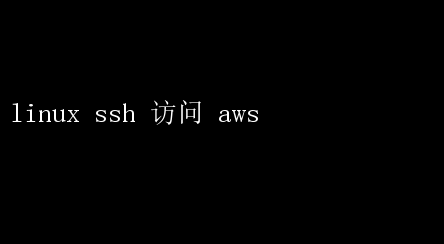
利用Linux SSH高效访问AWS云环境的权威指南 在当今云计算盛行的时代,亚马逊网络服务(Amazon Web Services, 简称AWS)凭借其强大的功能、高度的可扩展性和灵活的定价策略,成为了众多企业和开发者的首选云平台
无论是部署应用程序、存储数据,还是进行大数据分析,AWS都能提供全面而强大的支持
然而,要充分利用AWS的潜力,首先需要能够高效、安全地访问和管理部署在AWS上的资源
其中,通过Linux系统的SSH(Secure Shell)协议访问AWS实例,是实现这一目标的基础技能
本文将详细介绍如何利用Linux SSH高效访问AWS云环境,帮助您更好地管理和利用AWS资源
一、SSH协议简介及其重要性 SSH(Secure Shell)是一种加密的网络传输协议,用于在不安全的网络中提供安全的远程登录和其他安全网络服务
通过SSH,用户可以在本地计算机和远程服务器之间建立一个加密的通道,确保数据传输过程中的安全性和隐私性
SSH协议的重要性在于: 1.安全性:SSH使用公钥加密技术,确保数据传输过程中不被窃听或篡改
2.便捷性:SSH支持命令行界面,便于执行各种脚本和自动化任务
3.通用性:SSH几乎支持所有主流操作系统,包括Linux、macOS和Windows(通过工具如PuTTY)
对于AWS用户而言,SSH是访问和管理EC2(Elastic Compute Cloud)实例等资源的核心工具
通过SSH,用户可以远程登录到EC2实例上,执行命令、安装软件、调试代码,以及进行其他必要的维护工作
二、准备工作:配置AWS EC2实例 在利用SSH访问AWS之前,需要完成一系列准备工作,确保EC2实例正确配置并可供访问
1.创建EC2实例: - 登录AWS管理控制台,导航到EC2服务
- 点击“启动实例”,选择合适的AMI(Amazon Machine Image),选择实例类型,配置实例详细信息(如网络、存储等)
- 在“添加存储”步骤中,根据需要配置额外的存储卷
- 在“配置安全组”步骤中,添加一条入站规则,允许SSH流量(默认端口为22)来自您的IP地址或任何IP地址(出于安全考虑,建议限制为特定IP)
- 审查并启动实例,记录实例的公共DNS或IP地址
2.获取密钥对: - 在启动实例时或之后,可以创建一个新的密钥对或选择一个现有的密钥对
- 下载密钥对文件(.pem),并妥善保管,因为一旦丢失,将无法找回
- 修改密钥对文件的权限,确保其仅对所有者可读:`chmod 400 your-key-pair.pem`
三、通过Linux SSH访问AWS EC2实例 一旦EC2实例准备就绪,就可以通过Linux系统的SSH命令访问它了
以下是详细步骤: 1.打开终端: - 在Linux或macOS系统上,打开终端应用程序
- 在Windows上,可以使用Windows Subsystem for Linux(WSL)或安装如PuTTY的SSH客户端
2.执行SSH命令: - 使用以下命令格式连接到EC2实例: ```bash ssh -i your-key-pair.pem ec2-user@your-instance-public-dns-or-ip ``` 其中,`your-key-pair.pem`是您的密钥对文件名,`ec2-user`是AWS Linux AMI的默认用户名(对于其他AMI,用户名可能不同,如`ubuntu`、`centos`等),`your-instance-public-dns-or-ip`是EC2实例的公共DNS名或IP地址
3.验证连接: - 如果一切配置正确,您将被提示接受密钥的指纹(首次连接时),然后输入密钥对的密码(如果没有设置密码短语,则直接回车)
- 成功登录后,您将看到EC2实例的命令行提示符,现在可以执行各种命令来管理您的实例了
四、高效管理AWS实例的SSH技巧 为了更高效地使用SSH管理AWS实例,以下是一些实用的技巧和最佳实践: 1.使用SSH配置文件: -在`~/.ssh/config`文件中添加配置,简化SSH命令
例如: ```bash Host my-aws-instance HostName ec2-xx-xx-xx-xx.compute-1.amazonaws.com User ec2-user IdentityFile ~/.ssh/your-key-pair.pem ``` - 之后,只需运行`ssh my-aws-instance`即可连接
2.利用SSH隧道: - 如果您需要访问EC2实例上运行的服务(如数据库),可以使用SSH隧道将本地端口转发到远程端口
例如,将本地端口3306转发到EC2实例的3306端口: ```bash ssh -i your-key-pair.pem -L 3306:localhost:3306 ec2-user@your-instance-public-dns-or-ip ``` - 这样,您就可以通过本地MySQL客户端连接到`localhost:3306`,实际上访问的是EC2实例上的MySQL服务
3.自动化脚本: - 编写Bash脚本,自动执行SSH登录和一系列管理任务
例如,可以使用`expect`工具自动输入密码短语(虽然不推荐,因为安全性较低,更好的做法是使用无密码短语密钥对)
4.使用SFTP/SCP传输文件: - SFTP(SSH File Transfer Protocol)和SCP(Secure Copy Protocol)允许您通过SSH安全地传输文件
例如,使用SCP将本地文件复制到EC2实例: ```bash scp -i your-key-pair.pem local-file ec2-user@your-instance-public-dns-or-ip:/remote/path/ ``` 5.保持会话活跃: -使用`tmux`或`screen`等工具,在SSH会话中创建持久会话,即使断开连接也能保持进程运行
五、安全注意事项 虽然SSH提供了强大的安全性,但在实际使用中仍需注意以下几点,以防范潜在的安全风险: - 限制访问:通过安全组规则,仅允许来自特定IP地址或IP范围的SSH访问
- 使用强密码短语:为密钥对设置复杂的密码短语(尽管更推荐无密码短语,配合安全的密钥管理)
- 定期更新:保持EC2实例上的操作系统和软件包最新,以减少安全漏洞
- 监控和日志:启用并定期检查AWS CloudTrail和CloudWatch日志,以监控和审计SSH访问活动
- 禁用密码认证:在`/etc/ssh/sshd_config`文件中禁用密码认证,仅允许基于密钥的认证
结语 通过Linux SSH访问AWS云环境,是每位AWS用户必须掌握的基本技能
本文详细介绍了从准备EC2实例到高效使用SSH连接和管理的全过程,旨在帮助您更好地利用AWS资源,提升工作效率
遵循本文提供的步骤和技巧,您将能够安全、高效地管理和维护部署在AWS上的各种服务和应用
记住,安全永远是第一位的,务必采取必要的安全措施,保护您的数据和资源免受潜在威胁
- 上一篇:Linux小迅雷:极速下载新神器
- 下一篇:Linux SRCU:深入解析与实战应用